Export dan Import Database Pada Hosting
- Mengatasi Kendala Password Compromise Alert - Mei 29, 2023
- Penyebab Inode Naik dan Cara Memperbaikinya - Februari 7, 2023
- Cara Cek Inode Pada VPS - Februari 3, 2023
Pengantar
Database merupakan komponen penting pada pembuatan website dan dalam dunia perhostingan. Database adalah kumpulan informasi yang dibutuhkan oleh program komputer salah satunya pada website. Pada hosting, kamu bisa melakukan export (backup) dan import (restore) database. Hal ini memudahkan kamu untuk melakukan arsip dan jaga jaga untuk menghindari hal yang tidak diinginkan.
Daftar isi
Ingin tau cara melakukan export dan import database dari hosting? Yukk mari kita lanjutkan ke panduannya.
Persyaratan
- Memiliki hosting aktif
- Database yang akan di export atau file sql yang akan diimport
Export Database
Proses export adalah proses menyimpan database menjadi sebuah file dengan format sql. Proses ini juga bisa disebut proses backup database.
STEP 1 : Masuk ke cpanel atau directadmin dan masuk ke menu Phpmyadmin

Menu phpmyadmin pada cpanel
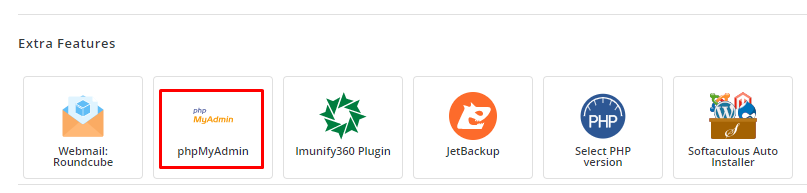
Menu phpmayadmin pada directadmin
STEP 2 : Pilih database yang akan di export kemudian lanjutkan ke menu Export
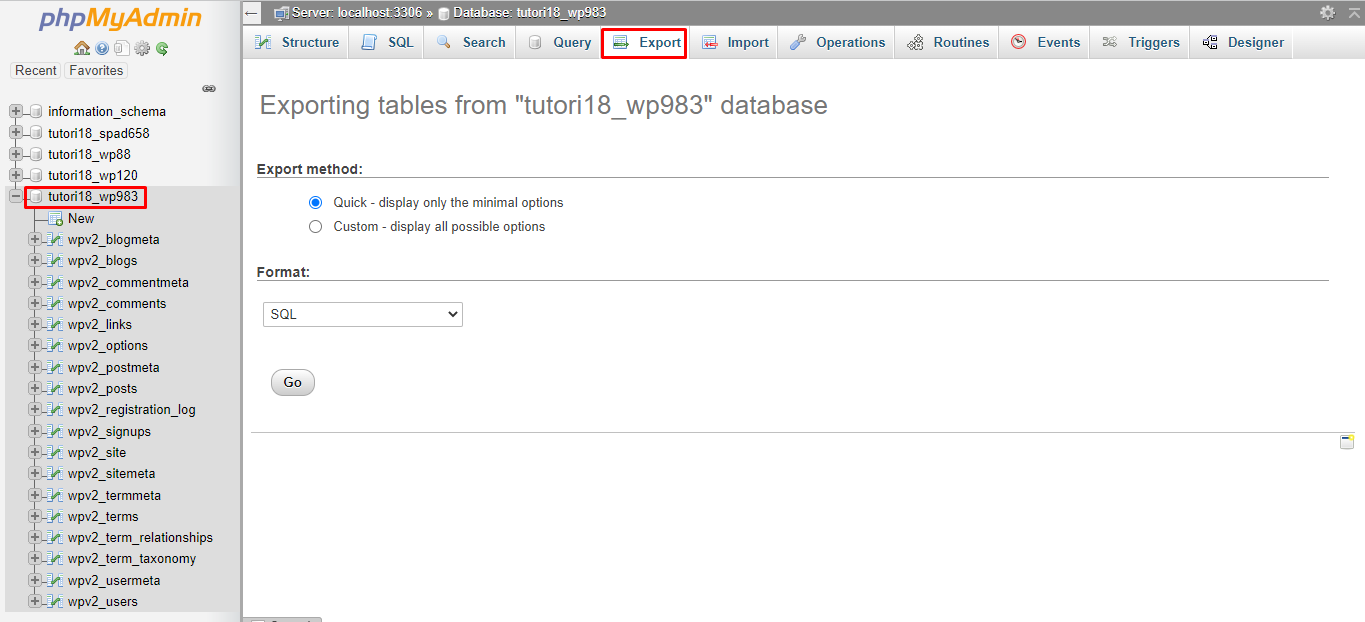
Menu export
STEP 3 : Pilih format file export. Namun untuk normalnya hasil export menggunakan format .sql. Setelah itu klik GO
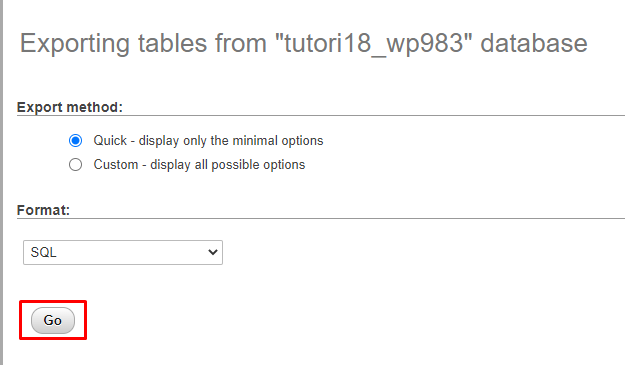
Pilih format lalu klik GO
Import Database
Proses import adalah proses memasukkan file hasil export kembali ke database. Proses ini disebut juga proses restore database
STEP 1 : Siapkan database yang akan diimport. Jika kamu menggunakan database baru, silahkan ikuti panduan membuat database pada cpanel maupun panduan membuat database pada directadmin.
STEP 2 : Masuk ke menu Phpmyadmin pada cpanel maupun directadmin

Menu phpmyadmin pada cpanel
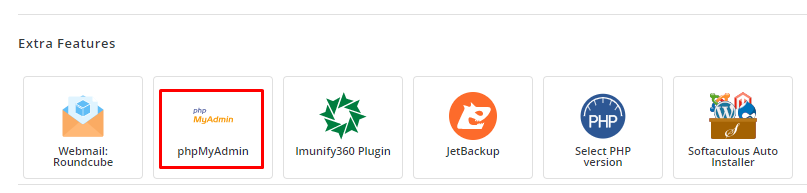
Menu phpmyadmin pada directadmin
STEP 3 : Klik database yang sudah disiapkan sebelumnya kemudian masuk di menu Import
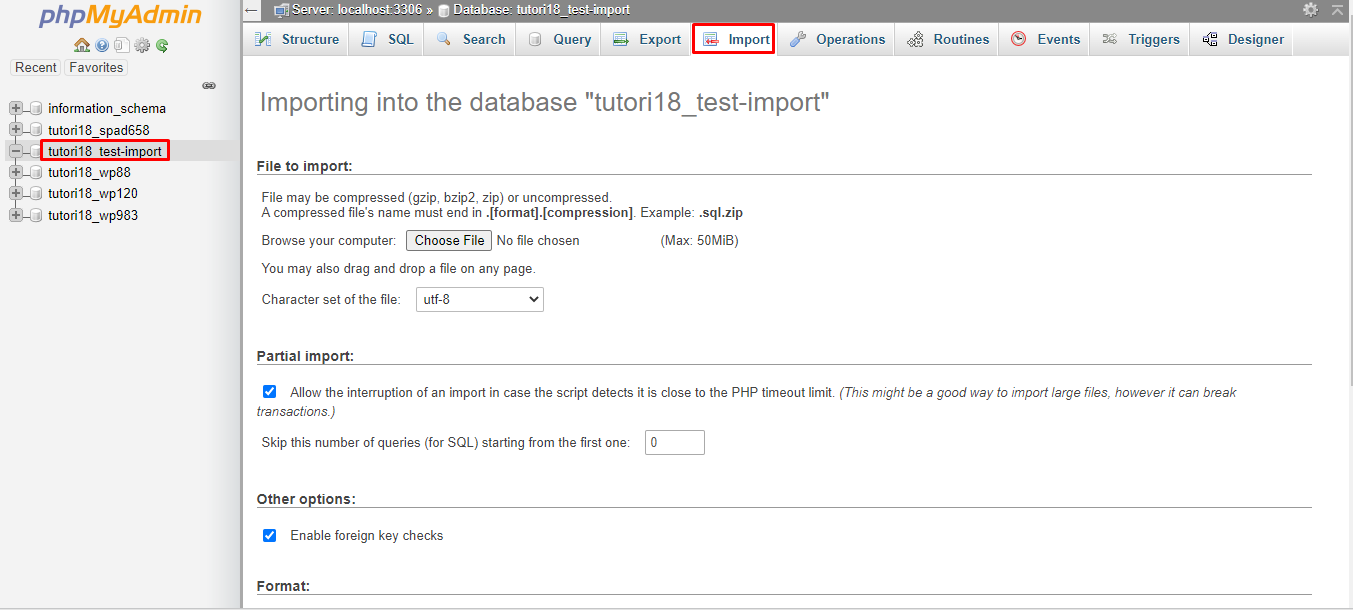
Menu import
STEP 4 : Pilih file yang akan di import dengan klik Choose File. Selanjutnya klik GO
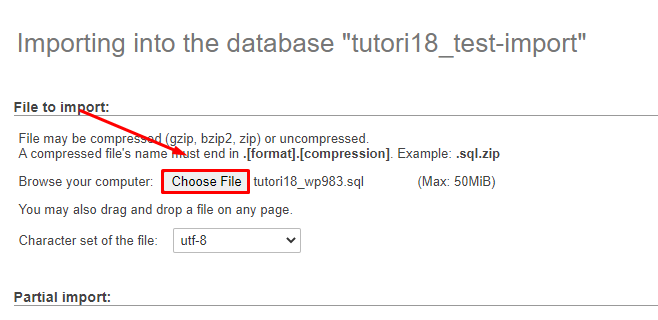
Choose file
STEP 5 : Proses import berhasil
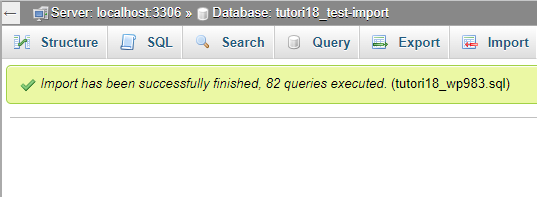
Import berhasil
Penutup
Sangat mudah sekali ya, Sob. Jika kamu mengalami kendala atau ada yang ditanyakan, silahkan menghubungi tim support melalui open ticket atau chat melalui member area ya. Sampai jumpa^^


